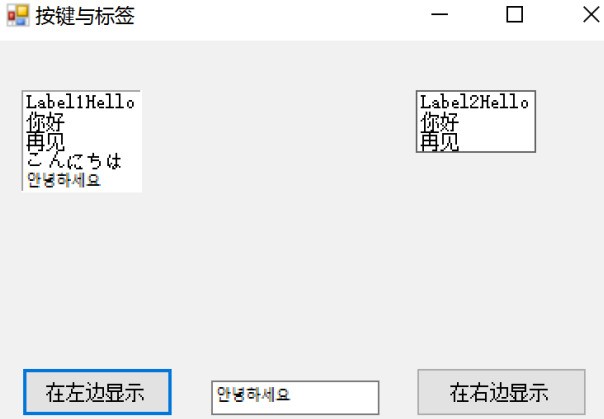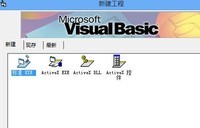VB6.0是一种由微软公司开发的包含协助开发环境的事件驱动编程语言。VB6.0源自于BASIC编程语言。zol提供VB6.0中文版下载。
Visual Basic软件特性
Visual Basic 6.0|VB是一种由微软公司开发的包含协助开发环境的事件驱动编程语言。从任何标准来说,VB都是世界上使用人数最多的语言——不仅是盛赞VB的开发者还是抱怨VB的开发者的数量。它源自于BASIC编程语言。VB拥有图形用户界面(GUI)和快速应用程序开发(RAD)系统,可以轻易的使用DAO、RDO、ADO连接数据库,或者轻松的创建ActiveX控件。程序员可以轻松的使用VB提供的组件快速建立一个应用程序。
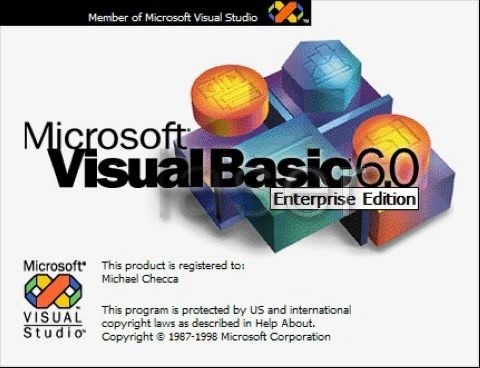
VB6.0全称为VisualBasic 6.0,是微软公司于1998年推出的可视化编程工具MSDN之一,是目前世界上使用最广泛的程序开发工具之一。结构简单,编写程序对系统的资源占有极低,是程序编写者编写小型程序的第一选择!如果你是一个对编程一无所知,而又迫切希望掌握一种快捷实用的编程语言的初学者,那选择VB 6.0没错的。即使考虑到VB程序本身编译和运行效率较低的不足,但是它的快捷的开发速度,简单易学的语法,体贴便利的开发环境,它仍不失一款优秀的编程工具,是初学者的首选。
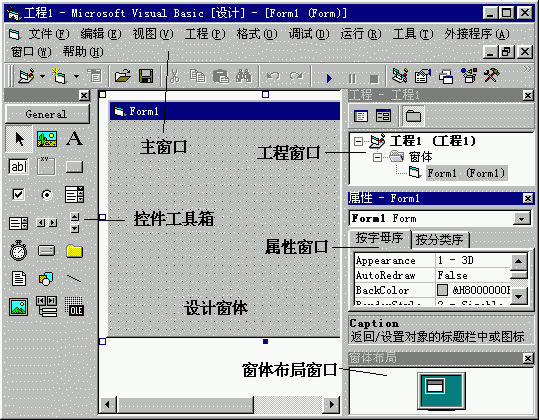
【Visual Basic 语言特性】
VB的中心思想就是要便于程序员使用,无论是新手或者专家。VB使用了可以简单建立应用程序的GUI系统,但是又可以开发相当复杂的程序。VB的程序是一种基于窗体的可视化组件安排的联合,并且增加代码来指定组建的属性和方法。因为默认的属性和方法已经有一部分定义在了组件内,所以程序员不用写多少代码就可以完成一个简单的程序。过去的版本里面VB程序的性能问题一直被放在了桌面上,但是随着计算机速度的飞速增加,关于性能的争论已经越来越少。
窗体控件的增加和改变可以用拖放技术实现。一个排列满控件的工具箱用来显示可用控件(比如文本框或者按钮)。每个控件都有自己的属性和事件。默认的属性值会在控件创建的时候提供,但是程序员也可以进行更改。很多的属性值可以在运行时候随着用户的动作和修改进行改动,这样就形成了一个动态的程序。举个例子来说:窗体的大小改变事件中加入了可以改变控件位置的代码,在运行时候每当用户更改窗口大小,控件也会随之改变位置。在文本框中的文字改变事件中加入相应的代码,程序就能够在文字输入的时候自动翻译或者阻止某些字符的输入。
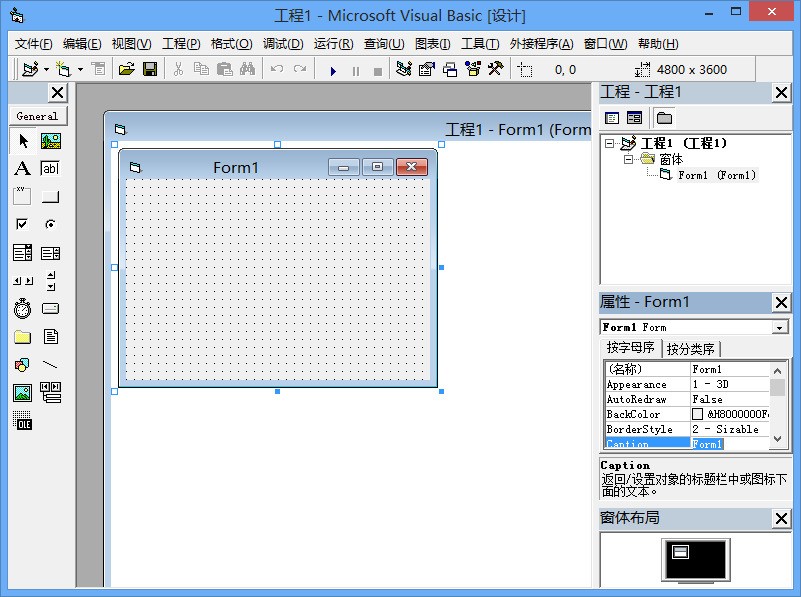
VB的程序可以包含一个或多个窗体,或者是一个主窗体和多个子窗体,类似于操作系统的样子。有很少功能的对话框窗口(比如没有最大化和最小化按钮的窗体)可以用来提供弹出功能。
VB的组件既可以拥有用户界面,也可以没有。这样一来服务器端程序就可以处理增加的模块。VB使用引用计数的方法来进行垃圾收集,这个方法中包含有大量的对象,提供基本的面向对象支持。
因为越来越多组建的出现,程序员可以选用自己需要的扩展库。和有些语言不一样,VB对大小写不敏感,但是能自动转换关键词到标准的大小写状态,以及强制使得符号表入口的实体的变量名称遵循书写规则。默认情况下字符串的比较是对大小写敏感的,但是可以关闭这个功能。
VB使得大量的外界控件有了自己的生存空间。大量的第三方控件针对VB提供。VB也提供了建立、使用和重用这些控件的方法,但是由于语言问题,从一个应用程序创建另外一个并不简单
软件特性
VisualBasic6.0精简版制作应用程序安装盘等提供了友好的集成开发环境。
采用面向对象程序设计方法(Object-OrientedProgramming),把程序k和数据封装起来作为一个对象,每个对象都是可视的。
事件驱动的编程机制:面向过程的程序是由一个主程序和若干个子程序及函数组成的。
结构化的程序设计语言:VisualBasic6.0具有丰富的数据类型和众多的内部函数。
VisualBasic6.0精简版拥有强大的数据库功能
ActiveX技术:ActiveX发展了原有的OLE技术,使开发人员摆脱了特定语言的束缚
安装步骤
1、双击打开下载的.exe文件,选择合适的安装位置
2、双击启动【SETUP】文件,进入Visual Basic安装向导,继续下一步
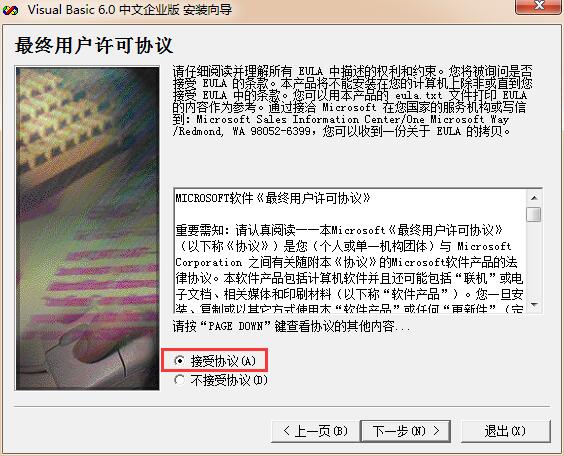
3、勾选“接受协议”,单击下一步继续安装。
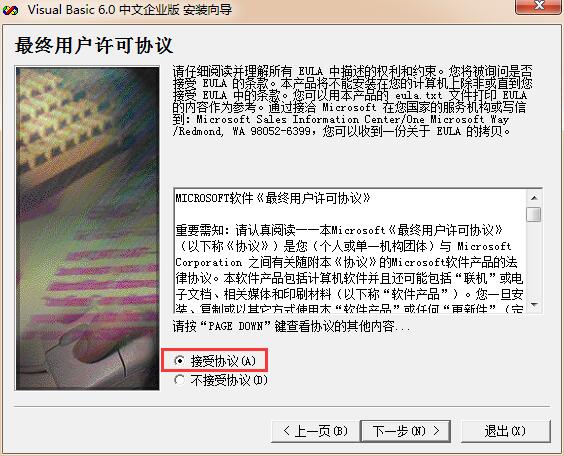
4、填写产品的ID号111-1111111,继续下一步
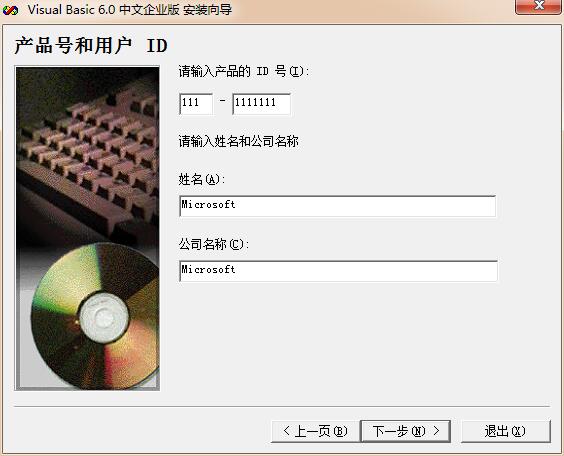
5、勾选“安装Visual Basic6.0中文企业版”,继续下一步
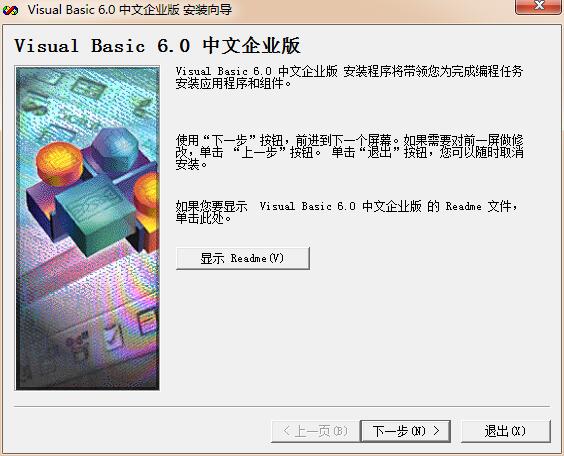
5、单击“浏览”可修改安装目录,设置完成后点击下一步进行安装
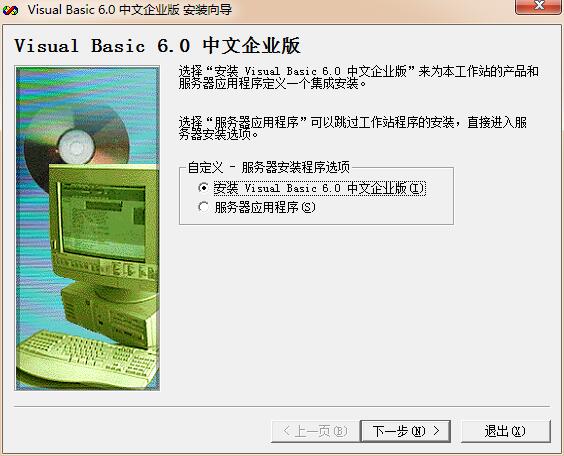
6、接下来我们就可以进入到Visual Basic6.0简体中文企业版安装程序界面,如下图所示,我们点击界面下方的继续。
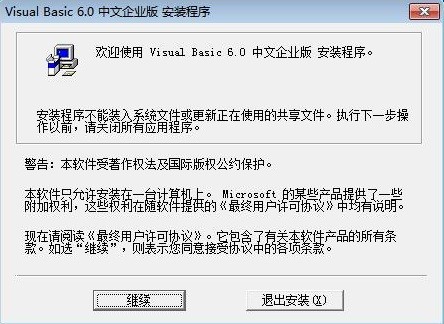
7、进入到Visual Basic6.0简体中文企业版安装类型选择界面,我们可以点击典型安装,软件会默认安装选项和位置,我们也可以点击自定义安装,自行选择想要安装的组件以及安装位置,选择完成后点击安装。

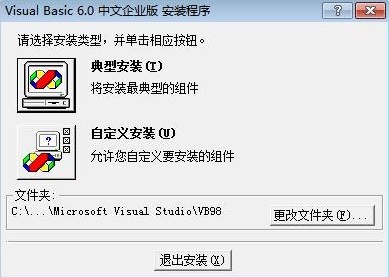
8、Visual Basic6.0简体中文企业版软件就开始安装了,在安装中会出现下图中需要重启电脑的提示,我们点击重新启动Windows选项。
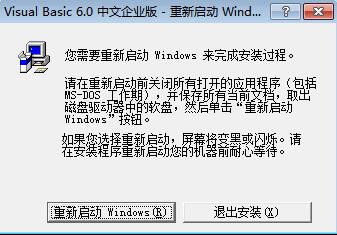
9、等待Windows重启完成后进入到下图中的安装MSDN界面,这里我们需要把界面中勾选的“安装MSDN”选项取消掉,然后点击下一步。
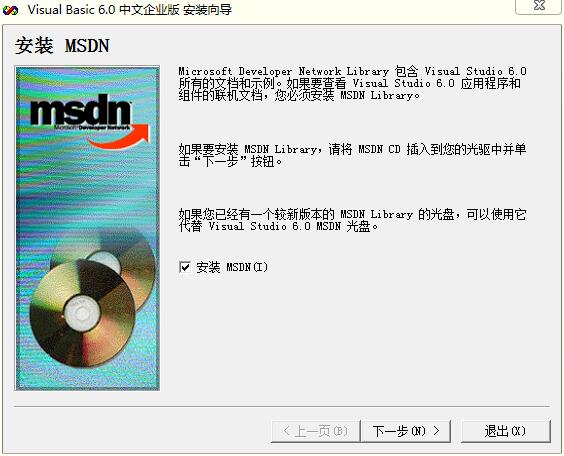
10、接下来会弹出下图中的提示框,我们直接点击“是”选项。
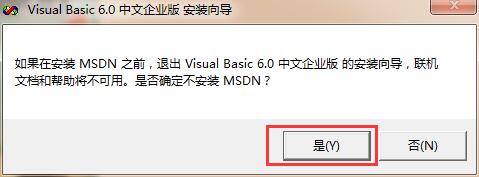
11、进入到下图中的服务器安装界面,我们不用选择界面中的服务器组件,直接点击下一步。
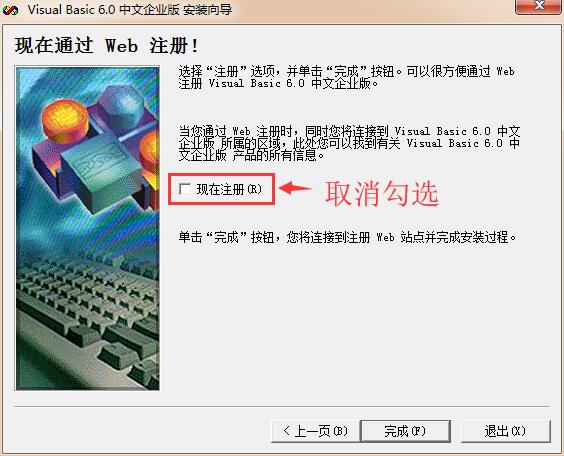
12、接下来进入到现在通过web注册界面,我们将界面中的勾选的“现在注册”取消以后,点击完成就可以完成Visual Basic6.0简体中文企业版的安装了。
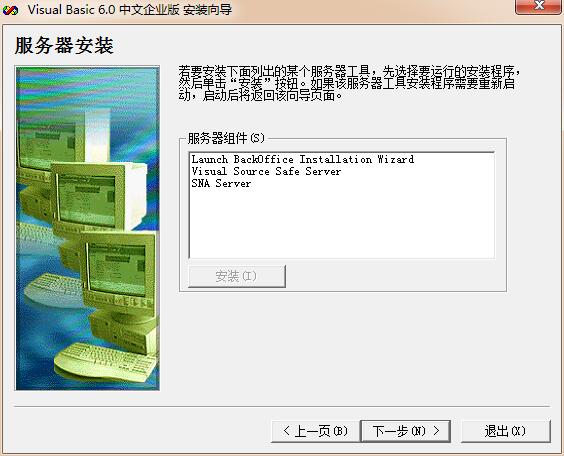
13、Visual Basic6.0简体中文企业版安装完成后,我们还需要再安装MSDN安装程序才可以正常使用,我们点击下方的链接就可以下载,然后安装好之后就可以打开vb6.0软件使用了。
使用技巧
1、在「已安装的模版」中选择「Visual Basic」,「Windows窗体应用程序」
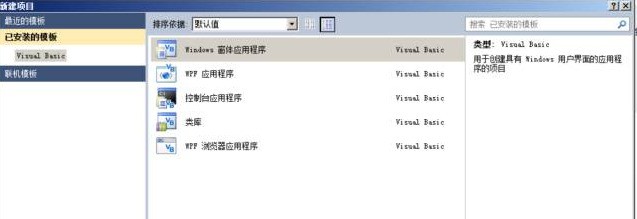
2、简单试做一个「按键(Button)和标签(Label)」的Visual Basic程序。下图所示就是本次要做的程序启动后的画面和该程序运行时的画面。